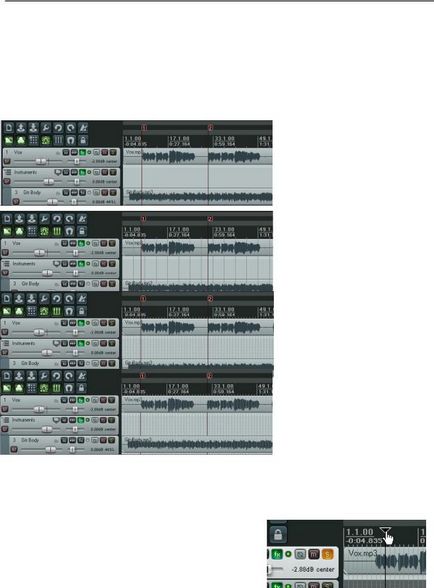
4 Noțiuni de bază privind instalarea proiectului
REAPER vă permite să personalizați opțiunile de afișare pentru grilă în proiect. Dacă alegeți să afișați, aveți mai multe opțiuni pentru desen. În această secțiune, vom vedea trei opțiuni pentru afișarea grila. Activează / Dezactivează grila configurată comanda Opțiuni, Afișare grilă sau apăsând Alt G. GridLines setările disponibile în Opțiuni, Ajustare setări / grilă sau Alt L. Exemplele de mai jos ilustrează diferite variante de opțiuni de rețea.
Afișează grila.
Afișați grila activată.
dimensiune - 1 cota, cel puțin 20 de pixeli. Linii de rețea prin cleme, linii de marcatori prin cleme. Nu sunt selectate linii Dot.
Afișați grila activată.
dimensiune - 1 cota, cel puțin 5 pixeli. Linii de grilă sub cleme, linii de marcatori prin cleme. Sunt selectate linii Dot.
Afișați grila activată.
dimensiune - 1 cota, cel puțin 5 pixeli. Linii de rețea prin cleme, linii de markeri sub cleme. Sunt selectate linii Dot.
Mai târziu, în acest tutorial, vom vedea cum puteți utiliza setările rețelei pentru a conecta automat pozițiile diferitelor obiecte REAPER.
4.12 Curățarea audio
Scrabbingul este o tehnică originară din perioada pre-digitală, când au fost înregistrate înregistrări pe bandă magnetică. Vă permite să vă mișcați în jurul proiectului, piesei, grupului de piese pentru a asculta sau pentru a găsi un fragment specific. Scrapbing-ul este cel mai des folosit în REAPER când proiectul nu este redat, dar puteți să resetați această setare.
Pentru a "întinde" o parte din compoziție, setați mouse-ul pe triunghiul din partea de sus a cursorului, ca de exemplu
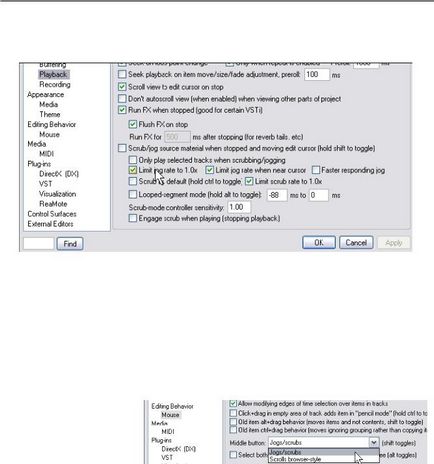
4 Noțiuni de bază privind instalarea proiectului
prezentate mai sus. Indicatorul mouse-ului se transformă într-o palmă albă. Puteți să faceți clic și să trageți în orice direcție. Poate că veți găsi că trebuie să măriți scara orizontală a proiectului atunci când curățați. Puteți ajusta setările din fereastra Audio, Playback
Opțiuni, Preferințe. după cum se arată mai jos.
• Puteți activa / dezactiva spălarea ca comportament implicit. Ținând Shift în timp ce trageți, suprapuneți această setare. Acest lucru înseamnă că, chiar dacă nu este selectată opțiunea Material sursă scrumbie / jog (după cum se arată mai sus), puteți totuși să vă întindeți folosind tasta Shift.
• De asemenea, puteți accepta modul de spălare, suprapunând redarea normală.
• Dacă selectați opțiunea Numai redarea melodiilor selectate (vor fi redate numai piesele selectate), vor fi auzite numai acele piese care sunt evidențiate în momentul epurării.
• Puteți limita viteza desenului cu viteza normală de redare (viteza de jog limită la 1.0x). Acest lucru va facilita recunoașterea materialului.
• În mod implicit, menținerea apăsată a tastei Ctrl în timpul spălării activează modul Jog (avans redus). În acest mod, curățarea va fi mult mai lentă. Asta este
va ajuta la căutarea expresiilor foarte scurte.
Rețineți că curățarea vă permite să lucrați cu un șoarece cu trei butoane. Puteți atribui butonul din mijloc pentru broșă.
4.13 Căutarea setărilor
Ați întâlnit deja anumite setări REAPER. De exemplu, am căutat setări pentru dispozitive audio, dispozitive MIDI, înregistrare și proiect. Cu cât lucrați mai mult cu REAPER, cu atât mai multe setări va trebui să vă ocupați. Este dificil să vă amintiți paginile necesare pentru setările specifice.
Pentru a ajuta la acest lucru, în partea de jos a ferestrei de setări există o casetă de text și un buton de căutare. Poți
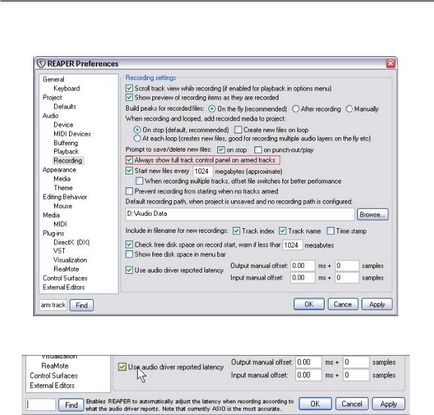
4 Noțiuni de bază privind instalarea proiectului
introduceți orice cuvânt sau frază în câmp, faceți clic pe Găsiți și se va afișa primul meci. Dacă acest lucru nu este ceea ce căutați, de fiecare dată când apăsați din nou pe Căutare, acesta va afișa următorul meci găsit. În fiecare caz, elementul găsit va fi evidențiat în culoare.
În exemplul de mai sus, am căutat expresia "brat". Rețineți că, în plus, puteți obține mai multe informații despre orice element din fereastra de setări, indicând mouse-ul. Apare un prompt lângă butonul Căutare. Un exemplu de acest lucru este prezentat mai jos.
Articole similare
Trimiteți-le prietenilor: